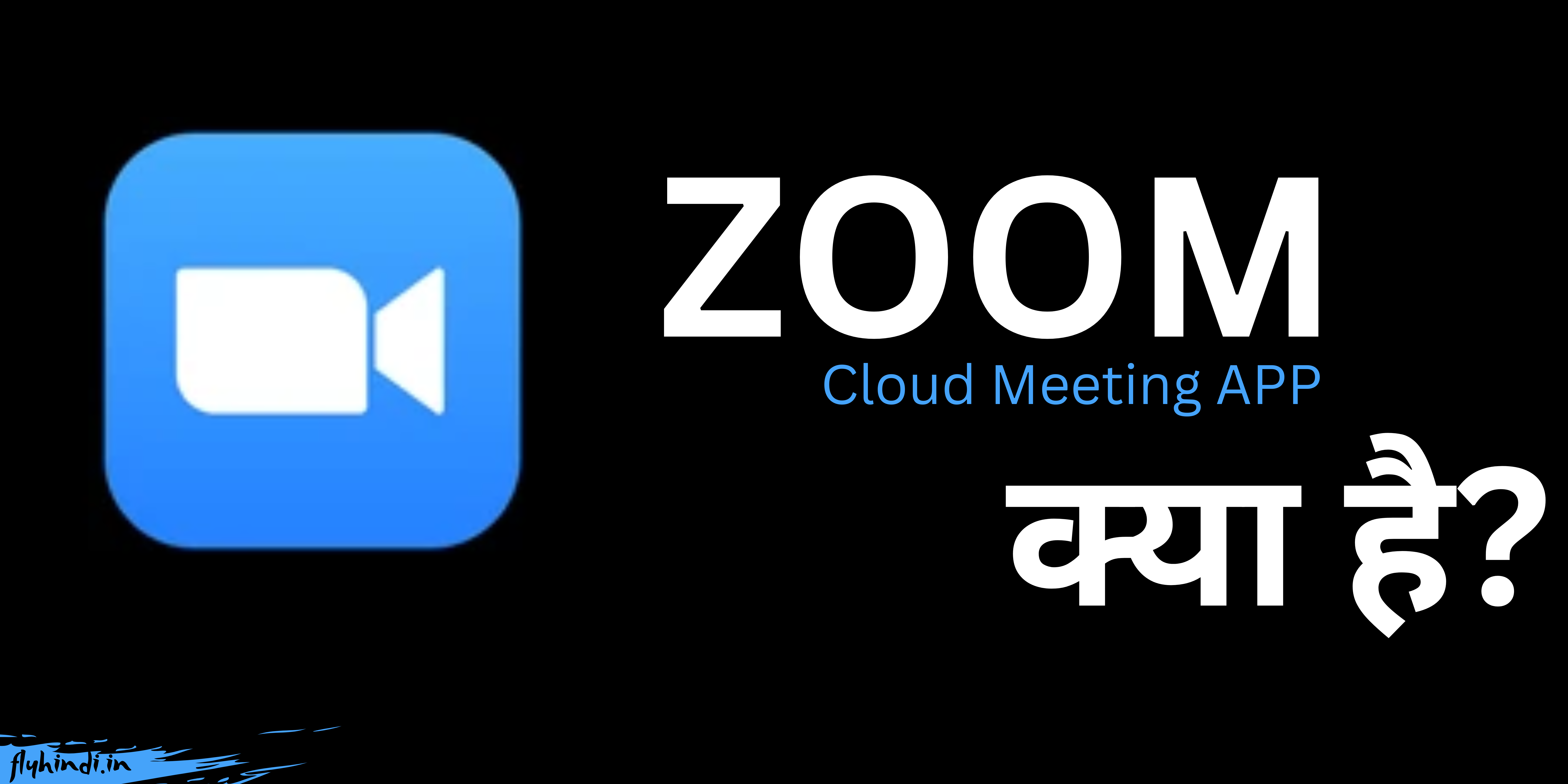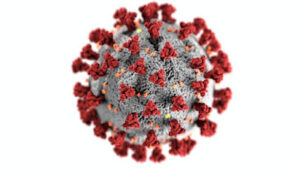नमस्ते! दोस्तों आपने जूम एप्प का नाम तो सुना ही होगा क्या आप जानना चाहते हैं, Zoom App Kya Hai. अगर हाँ तो आज का यह आर्टिकल आपके लिए ही है। यहाँ आपको जूम एप्प व जूम एप्प के सभी फीचर्स के बारे में सारी जानकारी दी गई है। Zoom Cloud Meeting App जिसे Zoom App के नाम से जाना जाता है।
एक एप्लीकेशन है, जिसे आप मोबाइल और कम्प्यूटर दोनों में ही यूज कर सकते हैं। यह आपको ऑनलाइन ग्रुप मीटिंग, चैटिंग जैसी कई सारी सुविधाएँ उपलब्ध कराता है। इसकी खास बात यह है कि इसमें आप एक साथ बड़ी संख्या में लोगों के साथ वीडियो कॉल कर सकते है, जो कि अन्य ऍप्लिकेशन्स में सम्भव नहीं है।
इसके अलावा भी Zoom App में कई फीचर्स है, जो आपको एक बेहतरीन अनुभव प्रदान करते है और इनका उपयोग करके आप अपने ऑफिशियल काम भी आसानी से कर सकते है। कोरोना महामारी में लॉकडाउन के समय इसके यूजर की संख्या में भारी बढ़ोतरी हुई। आज लाखों की संख्या में लोग इस एप्लीकेशन का उपयोग कर रहे है। कई लोगों ने तो इसे कमाई का जरिया बना लिया है और इसके जरिए अच्छी-खासी कमाई कर रहे है।
इस आर्टिकल में हमने आपको जूम एप्प से सम्बन्धित सभी महत्वपूर्ण जानकारी उपलब्ध कराई है जैसे कि जूम एप्प क्या है, जूम एप्प कैसे इंस्टॉल करें, जूम अकाउंट कैसे बनाए आदि। साथ ही हम आपको यह भी बताएंगे कि क्या जूम एप्प का प्रयोग सुरक्षित है और जूम अकाउंट को ओर सुरक्षित कैसे करें। लेकिन इससे पहले कि हम इसके बारे में ज्यादा जाने आइये सबसे पहले जानते है कि Zoom app in Hindi के बारे में।
जूम एप्प क्या हैं (What is Zoom App in Hindi)
इस एप्प का पूरा नाम Zoom Cloud Meeting App है। यह एक Video Conferencing App है। जिसका उपयोग करके आप ऑनलाइन मीटिंग, चैटिंग, ग्रुप चैट, कॉन्फ्रेंसिंग और साथ ही ऑनलाइन क्लास जेसी कई चीजों का फायदा उठा सकते है। इसके लिए आप Mac, Windows, Linux, iOS और Android आदि Platform का उपयोग कर सकते है।
Zoom Cloud Meeting App के जरिए आप अपने दोस्तों के साथ Photos, Videos, Files, Web, Dropbox या Google Drive जेसी कई चीजों को बड़ी ही आसानी से शेयर कर सकते है। लोगों के घर रहकर काम करने के कारण इस App के Users में बड़ी संख्या में बढ़ोतरी हुई है। Teachers इसके जरिए Online Classes के द्वारा बच्चों को पढ़ा रहे है, और स्टूडेंट्स भी उनका लाभ उठा रहे है। बिजनेसमैन अपनी बिजनेस मीटिंग्स जूम एप्प के जरिए कर रहे है। इसके अलावा लोग ऐसे ही अन्य कामों के लिए Zoom cloud meeting app का उपयोग कर रहे है।
Zoom cloud meeting app इंटरनेट कनेक्शन से चलने वाला Video Conferencing App है ,जो की मोबाइल और लैपटॉप दोनों पर प्रयोग किया जाता है। जूम एप्प से हम ऑनलाइन विडिओ और ऑडियो दोनों ही तरह लोगों से बात कर सकते है। यह एप्प अपने प्रयोगकर्ताओ को Video Meeting प्रोजेक्ट को रिकॉर्ड और उन्हें Share करने की सुविधा भी देता है। Zoom cloud meeting app का प्रयोग करना किसी सोशल मीडिया प्लेटफार्म को उपयोग की तरह ही बहुत आसान है।
Zoom App में Free और Paid दोनों तरह के Version है। इसमें One-On-One System भी है। जूम एप्प के Free Plan में आपको असीमित रूप से One-On-One Meeting ज्वाइन करने की अनुमति मिलती है। इस एप्प के Free plan में आप 40 मिनट तक एक साथ 100 लोगों को अपने साथ जोड़ सकते है, 40 मिनट के बाद आपको दूसरी बैठक शुरू करने की जरुरत होती है। जबकि Paid Version में आप अपनी मीटिंग में अधिकतम 1 हजार लोगो को Add कर सकते है और इसके लिए समय की कोई पाबंदी नहीं है।
जानें Google Meet क्या हैं, इसका इस्तेमाल कैसे और किसलिए किया जाता है Google Meet क्या है? Google Meet कैसे इस्तेमाल करें? पूरी जानकारी
Zoom App के फीचर्स क्या है (Zoom App Features in Hindi)
- Zoom Cloud Meeting App एक बिल्कुल फ्री हैं। इससे आप बिना कोई शुल्क के ऑनलाइन मीटिंग, कॉन्फ्रेंसिंग, चैट, ग्रुप चैट का फायदा उठा सकते है।
- इसमे एक साथ 100 लोग जुड़ सकते है।
- इसके साथ ही इसमें One-On-One वीडियो कॉन्फ्रेंसिंग सिस्टम का भी आप फायदा उठा सकते है।
- इसमे आप वीडियो भी रिकॉर्ड कर सकते हैं। इसके द्वारा आप Photo, Dropbox, Videos, Wed, Google Drive, Box Files इत्यादि अपने मित्रों के साथ शेयर भी कर सकते है।
- यह एप्प आप मोबाइल व डेस्कटॉप दोनों में चल जाता है। इस एप्प में सैफ ड्राइविंग मोड का फंक्शन भी मिलता है।
जूम एप्प कैसे इंस्टॉल करें (How to Install Zoom App in Hindi)
यदि आप जूम एप्प इंस्टॉल या डाउनलोड करना चाहते हैं, तो आप Chrome, Uc Browser या Play Store जेसे अन्य किसी भी एप्प या ब्राउजर से आप जूम एप्प इंस्टॉल कर सकते हैं। Play Store से आप बड़ी ही आसानी से Zoom App Install कर सकते हैं। इससे App इंस्टॉल करने से Virus का भी कोई खतरा नहीं रहता हैं। तो Zoom App Install करने के लिए नीचे बताए गए स्टेप्स फॉलो करे।
- सबसे पहले Play Store Open करें।
- फिर Search Box में Zoom App टाइप करके इसे सर्च करें।
- अब आपको सबसे ऊपर जो Zoom Cloud Meeting App दिखाई दे रहा हैं, उस पर क्लिक करके Install पर क्लिक करें।
थोड़ी ही देर में यह App आपके फोन में इंस्टॉल हो जाएगा। इस तरह से आप बड़ी ही आसानी से Zoom Cloud Meeting App Install कर सकते हैं। आप चाहें तो किसी अन्य ब्राउजर से भी इसे इंस्टॉल कर सकते हैं। आप इसे अपने स्मार्टफोन या कम्प्यूटर में भी इंस्टॉल कर सकते है। जैसे ही आप जूम एप्प ओपन करेंगे। आपको स्क्रीन पर Join a Meeting, Sign Up और Sign in के तीन ऑप्शन दिखाई देंगे।
Join a Meeting के ऑप्शन द्वारा आप किसी भी मीटिंग को ज्वाइन कर सकते है, जबकि Sign Up का यूज नया अकाउंट बनाने और Sign in का पहले से बने हुए अकाउंट में लॉग इन करने के लिए किया जाता है। इनके बारे में विस्तार से नीचे बताया गया है।
जूम एप्प पर अकाउंट कैसे बनाए?
जब आप Zoom App Install करके उसे ओपन करते है, तो आपको Sign up का Opation दिखाई देगा। इसका Use करके आप जूम एप्प पर अपना New Account बना सकते है। यदि आप कोई मीटिंग होस्ट करना चाहते है, तो इसके लिए यह आवश्यक है कि आपका जूम अकाउंट हो। क्योकि बिना जूम अकाउंट के आप किसी मीटिंग को जॉइन तो कर सकते है, लेकिन कोई मीटिंग होस्ट नहीं सकते है। Zoom App Account बनाना बेहद ही आसान हैं। नीचे बताये गए स्टेप्स को फॉलो करके आप बड़ी आसानी से अपना जूम अकाउंट बना सकते हैं।
- सबसे पहले अपने मोबाइल में इंस्टॉल करे हुए Zoom App को ओपन करें।
- Zoom App ओपन करने के बाद आपको स्क्रीन पर तीन ऑप्शन दिखाई देंगे, तो इनमे से आपको Sign up ऑप्शन को सेलेक्ट करना होगा।
- Sign up साइन अप वाले ऑप्शन पर जाएं जैसे आप इस पर क्लिक करते हैं। आपके सामने एक नया पेज खुल कर आ जाता है। अब यहाँ अपना Gmail Account, First Name और Last Name आदि सभी जानकारी भर दे।
- फिर नीचे “I Agree To Terms & Cond Service” इस पर क्लिक करें। जैसे ही आप Continue पर क्लिक करते हैं।
- अब आपके जीमेल अकाउंट पर Zoom App का Mail आया होगा, तो अपना EMail चेक करे।
- फिर उस Mail में दिए गए वेरिफिकेशन link पर Click करके अपना अकाउंट वेरीफाई ले।
- अब अपना Zoom Account का पासवर्ड सेट करें। पासवर्ड ऐसा रखे हैं, जो Storng भी हो और जिसे आप याद रख भी रख सके, ताकि आप कभी भविष्य में इस अकाउंट में लॉगिन करना चाहें,तो आप आसानी से लॉगिन कर सके।
अब आपका Zoom Account बनकर तैयार है। आप अपनी एप्लीकेशन में जाएं और अपने अकाउंट को लॉगइन कर सकते हैं।
जूम एप्प अकाउंट में Log In कैसे करें?
अगर आपका पहले से ही जूम अकाउंट बना हुआ है तो आप उसे सीधा लॉगिन भी कर सकते है। इसके लिए नीचे बताए गए स्टेप्स फॉलो करें।
- सबसे पहले जूम एप्प ओपन करें।
- अब Sign in के ऑप्शन पर क्लिक करें।
- अगर अकाउंट में ईमेल के द्वारा लॉग इन करना चाहते हैं, तो ईमेल आईडी डालकर “Continue” पर क्लिक करें। लेकिन अगर आप नीचे दिख रहे किसी अन्य ऑप्शन के द्वारा लॉग इन करना चाहते हैं तो उनके द्वारा भी लॉग इन कर सकते है। यहाँ SSO, Google या Facebook जैसे ऑप्शन उपलब्ध होते है।
इस तरह आप पहले से बने हुए अकाउंट में आसानी से लॉग इन कर सकते है। जैसे ही आप अपने Zoom Account Login हो जाते है आपके सामने कुछ ऑप्शन दिखाई देते है। आइये जानते है, यह ऑप्शन किस काम में आते है।
New Meeting
अगर आप कोई मीटिंग करना चाहते है तो आपने मीटिंग पर क्लिक करके लोगों को ज्वाइन करके अपनी मीटिंग स्टार्ट कर सकते है। जिसमें आप के टीम मेंबर या आप के स्टूडेंट्स को ऐड कर सकते है। जिसे चाहे आप यहां पर ऐड करके अपनी न्यू मीटिंग स्टार्ट कर सकते है।
Join Meeting
वैसे तो आप बिना अकाउंट के भी मीटिंग को जॉइन कर सकते है, जैसा कि हमने ऊपर बताया।लेकिन यदि आपका ज़ूम अकाउंट पहले से बना है, तो आप अपने अकाउंट में Log In करके Join Meeting पर करके भी किसी मीटिंग को Join कर सकते है। इसके लिए आपके पास बस उस मीटिंग की आईडी होनी चाहिए है। फिर आप ज्वाइन मीटिंग पर क्लिक करके उस मीटिंग की आईडी डालें और इस तरह आप उस मीटिंग में ज्वाइन हो जाएंगे।
Schedule
जब आप अपनी Zoom Channel मीटिंग को फिक्स करते हैं तो यहां पर आप अपने हिसाब से टाइम सेट कर सकते हैं कि ऑटोमेटिक आपकी मीटिंग सभी तक कैसे पहुंच जाए और वह सभी ऑनलाइन हो जाएं।और आप अपनी मीटिंग आईडी उन सभी तक पहुंचा सकते हैं जिनको आप इस ग्रुप में ऐड करना चाहते हैं। अगर आप पासवर्ड बनाना चाहते हैं तो आप वह भी बना सकते हैं, जिससे बिना पासवर्ड डाले कोई आपके साथ कनेक्ट ना हो सके। इसका इस्तेमाल ज्यादातर टीचर्स, और बड़े ऑफिस में किया जाता है जहां पर अपना शेड्यूल सेट किया जाता है कि इस समय हमारी मीटिंग स्टार्ट होने वाली है और सभी के सभी फ्री रहें।
जूम एप्प में Meeting कैसे Join करे?
Zoom Meeting में भाग लेने के लिए आपको किसी Zoom Account की आवश्यकता नहीं है। अगर पहले से ही कोई मीटिंग चल रही हो तो आप सीधा डायरेक्टली मीटिंग को बिना किसी Zoom Account के भी Zoom Meeting को Join कर सकते है।
यदि आप एक स्टूडेंट हैं, तो इसके जरिए किसी टीचर की क्लास ऑनलाइन जॉइन कर सकते है। अगर आप बिजनेसमेन हैं, तो अपनी बिजनेस मीटिंग भी जॉइन कर सकते है। यह बहुत ही आसान है। तो आइये देखते है कि बिना Zoom Account के किसी मीटिंग को कैसे Join करे।
- सबसे पहले अपने मोबाइल में इंस्टॉल जूम एप्प को ओपन करें।
- अब Join A Meeting के ऑप्शन पर click करें।
- फिर जिस ID से यह मीटिंग होस्ट की गयी हो उसे या फिर Personal link Name डालकर भी आप उस मीटिंग को जॉइन कर सकते हैं, जिसे आप जॉइन करना चाहते है।
इस तरह इस एप्प के जरिए आप इस एप्प पर चल रही किसी भी मीटिंग को जॉइन कर सकते हैं।
जूम अकाउंट को बंद कैसे करें (How to Delete Zoom Account in Hindi)
अगर आप अपना जूम अकाउंट बंद करना चाहते है, तो इसे बंद कर सकते हैं, तो चलिए देखते हैं, कि जूम अकाउंट को डिलीट केसे करे। अब जेसा की आप जानते हैं, कि जूम अकाउंट दो तरह के होते है। पहला बेसिक या फ्री और दूसरा लाइसेन्स्ड़ या पैड यूजर (licensed or paid user). तो हम आपको यह बता दें, कि इनको डिलीट करने का तरीका भी अलग-अलग होगा।
अगर आपका Zoom Account Free वाला है, तो उसको डिलीट करने का तरीका अलग होगा वही अगर आप licensed या Paid User हैं, तो वह अलग तरीके से डिलीट होगा। तो चलिए अब देखते है, कि Zoom Free User Account और Zoom licensed या Paid User Account दोनों तरह के अकाउंट को डिलीट कैसे करते हैं।
जूम बेसिक/फ्री अकाउंट को डिलीट कैसे करें (How to Delete Zoom Basic/Free User Account in Hindi)
- सबसे पहले अपने फोन में Install Zoom App open करे और यदि यह एप्प आपके फोन में इंस्टॉल नहीं है, तो ब्राउजर पर जूम वेबसाइट ओपन करे।
- अपना अकाउंट साइन-इन (sign in) करें।
- फिर बायीं ओर दिख रहे हैमबर्गर मेन्यू (ऊपर की ओर तीन लाइन वाला मेन्यू) पर क्लिक करें।
- अब यहां दिख रहे ‘Account Management’ के ऑप्शन पर क्लिक करें।
- इसके बाद ‘Account Profile’ के सेक्शन को ओपन करें।
- ‘Terminate Your Account’ के ऑप्शन पर क्लिक करें।
- अब आपको स्क्रीन पर एक Question दिखाई देगा, कि ‘क्या आप अपना अकाउंट बंद करना चाहते हैं?’ तो आपको ‘YES’ पर क्लिक करें।
अब आप वापस जूम के होम पेज पर पंहुच जाएंगे और कुछ समय में आपको Massage दिख जाएगा कि आपका जूम अकाउंट बंद कर दिया गया है। लेकिन यदि आप ‘YES’ की जगह ‘NO’ पर क्लिक करेंगे तो Account बंद नहीं होगा। इस तरह से आप किसी भी Basic और Free User Account को बंद कर सकते है।
जूम सब्सक्राइब्ड/पैड अकाउंट को डिलीट कैसे करें (How to Delete Subscribed/Paid User Zoom Account in Hindi)
यदि आपका जूम अकाउंट एक Licensed या Paid यूजर का हैं, मतलब अगर आपने Subscription ले रखा है, तो आपको पहले वह Subscription बंद करना होगा उसके बाद ही आप अपने अकाउंट को डिलीट कर सकते है। तो एक Subscribed User Account को अपने Subscription को बंद करने के लिए बताए गए स्टेप्स फॉलो करने होंगे।
- सबसे पहले ब्राउजर में जाकर अपनी वेबसाइट ओपन करें और अपना अकाउंट Sign In कर लें।
- फिर बायीं ओर दिख रहे हैमबर्गर मेन्यू (ऊपर की ओर तीन लाइन वाला मेन्यू) पर क्लिक करें और वहाँ दिख रहे ‘Billing’ के ऑप्शन पर क्लिक करें।
- फिर ‘Current Plans’ पर क्लिक करें।
- अब यहाँ दिख रहे ‘Cancel Subscription’ के टैब पर क्लिक करें। इससे आपका Subscription बंद हो जाएगा।
- अब यहां आपसे पूछा जाएगा कि ‘क्या आप वास्तव में सदस्यता रद्द करना चाहते हैं?’ तो अब आपको वापस से ‘Cancel Subscription’ पर क्लिक करें।
- अब आपसे सदस्यता रद्द करने का कारण पूछा जाएगा। यहां आपको कुछ ऑप्शन दिए जाएंगे तो आपको उनमें से किसी एक ऑप्शन को चुनना होगा।
- आखिरी में आपको ‘Submit’ के टैब पर क्लिक करना होगा।
- अब आपका Subscription बंद हो जाएगा।
लेकिन ऐसा नहीं है, कि आपका Subscription अभी से बंद हो जाएगा, इसका मतलब है, कि आपका इस महीने का Subscription तो रहेगा लेकिन यह महीना खत्म होने के बाद आपकी सदस्यता नहीं रहेगी अर्थात अगले महीने से आपका Subscription बंद हो जाएगा। एक बार Subscription बंद हो जाने के बाद अब आप अपना जूम अकाउंट डिलीट कर सकते है।
अकाउंट डिलीट करने के लिए आपको एक बेसिक या फ्री यूजर की तरह ही अपना अकाउंट डिलीट करना होगा, तो उसके लिए आपको ऊपर बताए गए स्टेप फॉलो करने हैं और आप बड़ी ही आसानी से अपना अकाउंट डिलीट कर सकते है। इस तरह से आपका जूम अकाउंट हमेशा के लिए बंद (Delete) हो जाएगा।
क्या जूम एप्प का प्रयोग सुरक्षित है?
जैसे-जैसे जूम का उपयोग बढ़ता जा रहा हैं, वैसे-वैसे ही इसके सुरक्षा से सम्बन्धी मामलों में बढ़ोतरी हुई है। कुछ समय पहले जूम एप्प पर एक बड़ा आरोप लग था, कि Zoom App का IOS वर्जन अपने यूजर्स का डेटा फेसबुक के साथ शेयर कर रहा है। साइबर सिक्योरिटी फर्म ने भी जूम एप्प पर सवाल उठाया था, कि जूम अपने यूजर डेटा फेसबुक के साथ क्यों शेयर कर रही है, जबकि इनका आपस में कोई लेना-देना नहीं है। इस आरोप के बाद Zoom के फाउंडर ने ये कहा है कि कंपनी उस फीचर को रिव्यू कर रही थी, जो कि यूजर का डेटा फेसबुक के साथ शेयर कर रहा है।
हालांकि अब कंपनी ने फेसबुक के साथ डेटा शेयर वाले इस फीचर को रोक दिया है। इसके अलावा इस एप्प पर हैकिंग का भी खतरा है। जानकारों के अनुसार इसके जरिए आपके द्वारा की गई वीडियो कॉलिंग, चैटिंग या मीटिंग आदि हैक की जा सकती हैं क्योंकि यह ऐप एंड टू एंड एनक्रिप्टेड नहीं है। यानी इस एप्प में मैसेज केवल मैसेज भेजने वाले और मैसेज पाने वाले के ही पास सुरक्षित नहीं रहता बल्कि इनके अलावा कोई तीसरा व्यक्ति भी इसको हैक कर के आपका मैसेज पढ़ सकता है, आपकी रिकॉर्डिंग सुन सकता है, आपकी महत्वपूर्ण जानकारियाँ प्राप्त कर सकता है।
इस तरह से यह एप्प इतना खतरनाक है, कि इस एप्प के जरिए ब्रिटेन में कैबिनेट की एक मीटिंग हुई थी, जो कुछ ही देर बाद ही इंटरनेट पर अपलोड हो गई थी। तो अब आप समझ ही गए होंगे, कि इस एप्प पर हैकिंग का खतरा कितना अधिक है। यही कारण है, कि गृह मंत्रालय ने भी जूम का इस्तेमाल कम से कम या नहीं करने की सलाह दी है।
लेकिन यह पहली बार नहीं हुआ हैं, कि जब इस एप्प पर किसी देश ने रोक लगाई हो। इससे पहले भी कई देशों, सरकारी संस्थाओं और कई संगठनों ने अपनी गोपनीयता और विभिन्न सुरक्षा कारणो को ध्यान में रखते हुए इसके उपयोग पर प्रतिबंध लगा दिया है। सिंगापुर ने भी कुछ दुर्घटनाओं के चलते इस एप्प पर पहले ही बैन लगा दिया है।
अमेरिका ने भी इस एप्प खिलाफ केस फाइल कर रखा है, क्योंकि ऐप से यूजर के वेबकैम को हैक किया जा सकता हैं, जिसके चलते हैकिंग की घटनाएँ बढ़ने लगी थी। इनके अलावा जर्मनी के विदेश मंत्रालय ने भी जूम ऐप के इस्तेमाल पर प्रतिबंध लगा रखा है। यहीं नहीं बल्कि गूगल और स्पेस एक्स एजेंसी ने भी इस एप्प पर बैन लगाया हुआ है।
ऑस्ट्रेलियाई रक्षा बल, बर्कले, कैलिफोर्निया (पब्लिक स्कूल का उपयोग), कनाडा (संघीय सरकार को सुरक्षित संचार की आवश्यकता होती है) ,क्लार्क काउंटी, नेवादा (पब्लिक स्कूल का उपयोग), जर्मन विदेश मंत्रालय, गूगल, नासा, न्यूयॉर्क सिटी (पब्लिक स्कूल उपयोग), सिंगापुर शिक्षा मंत्रालय, स्मार्ट संचार, स्पेसएक्स, ताइवान (सरकारी उपयोग), यूनाइटेड किंगडम रक्षा मंत्रालय, संयुक्त राज्य सीनेट इन सभी ने Zoom App के उपयोग पर बैन लगा रखा है।
जूम अकाउंट को कैसे सुरक्षित करें (How to Secure A Zoom Account in Hindi)
अगर Zoom App का उपयोग करते हैं, तो कुछ बातों का ध्यान रखे, वैसे तो जहाँ तक संभव हो, जूम एप्प का प्रयोग न करें और अगर फिर भी आप इसका उपयोग करते हैं, तो इस खास बातों का खास ध्यान रखें।
- सबसे पहले तो आप अपने Zoom App को समय-समय पर अपडेट करते रहें, क्योकि कंपनी समय-समय पर अपने एप्प में सुरक्षा सम्बन्धी बदलाव करती रहती है।
- इसके अलावा अपने जूम एप्प का पासवर्ड मजबूत बनाए।
- सम्भव हो, तो हर मीटिंग के लिए एक नई यूजर आईडी और नये पासवर्ड का इस्तेमाल करें। ऐसा करने से हैकिंग की संभावना ना के समान रह जाती है।
- इसके साथ ही ज्वाइन विकल्प को डिसएबल कर दें और वेटिंग रूम के फीचर को एनेबल कर दें।
- Rejoin का ऑप्शन भी बंद रखें ताकि कोई भी यूजर आपके कॉल, मीटिंग या कॉन्फ्रेंस में तभी जुड़ सके, जब उसे करने वाला इजाजत दें।
- स्क्रीन शेयरिंग का विकल्प सिर्फ कॉल, मीटिंग या कॉन्फ्रेंस होस्ट करने वाले के पास ही रहना चाहिए।
- इसके साथ ही यह भी कोशिश करें कि फाइल ट्रांसफर करने के ऑप्शन को कम से कम या फिर बिल्कुल भी इस्तेमाल ना करना पड़े, ऐसा करने से हैक होने की संभावना कम से कम हो जाती हैं।
तो दोस्तों यह कुछ बातें है, जिन्हें ध्यान में रखकर आप अपने अकाउंट को सुरक्षित कर सकते है।
Zoom App से पैसे कैसे कमाए?
अगर आप चाहें तो जूम एप्लीकेशन के जरिए घर बैठे-बैठे ही पैसे भी कमा सकते है। आज के समय में कई सारे कौशल है, जिन्हें लोग सीखना चाहते है। इसके लिए आपमें स्किल्स होनी चाहिए। आप जिस चीज में अच्छे है, live webinar के जरिए आप लोगों ऑनलाइन क्लासेज स्टार्ट कर सकते है। जैसे यदि आप बच्चों को पढ़ा सकते है तो ऑनलाइन क्लासेस शुरू कर सकते है।
इस तरह आप आर्ट में अच्छे है तो आर्ट क्लासेस स्टार्ट कर सकते है, कुकिंग में अच्छे है तो कुकिंग क्लासेस शुरू कर सकते है, अच्छे डांसर है, तो डांसिंग क्लासेस और यदि आप किसी अन्य क्षेत्र जैसे डिजिटल मार्केटिंग, इंटरियर डिजाइनिंग, ब्लॉगिंग इत्यादि किसी में भी अच्छी समझ रखते है, तो उसकी क्लासेज स्टार्ट करके अच्छी-खासी कमाई कर सकते हैं।
Zoom App से जुड़े सवाल-जवाब
दोस्तों, अब आपको समझ आ ही गया होगा कि Zoom App Kya Hai और इसका उपयोग कैसे किया जाता है। आप इस के द्वारा अपने निजी या प्रॉफेशनल काम भी कर सकते है। आपको हमारा यह आर्टिकल Zoom App in hindi कैसे लगा, कमेन्ट करके जरूर बताए। साथ ही अपने दोस्तों के साथ भी शेयर करे। ऐसी ही नई-नई जानकारी पाने के लिए हमारे ब्लॉग को सब्सक्राइब करे।
FAQ: Zoom App से जुड़े सवाल-जवाब
Zoom App किस देश की एप्लीकेशन है?
Zoom App अमेरिका की एक कम्पनी है, जो सैन जोस कैलिफोर्निया में स्थित है।
Zoom App किसने बनाया है?
Zoom App को एरिक युवान नाम के इंजिनियर ने 2011 में बनाया था।
क्या किसी मीटिंग को ज्वाइन करने के लिए जूम अकाउंट बनाना जरूरी है?
नहीं, यदि आप अकाउंट नहीं बनाना चाहते है, तो आप बिना अकाउंट बनाए भी किसी मीटिंग से जुड़ सकते है।